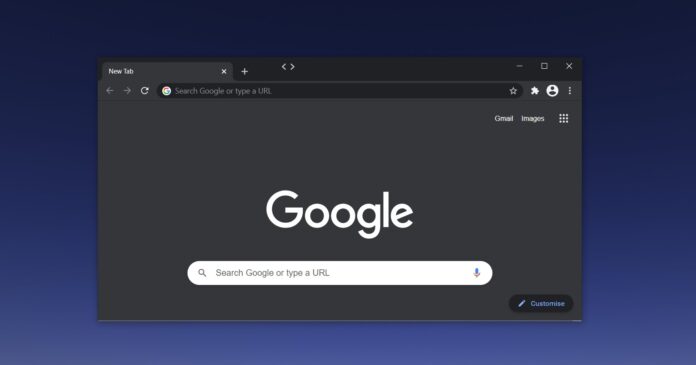多数のユーザーレポートによると、本日の最新アップデートのバグにより、Windows10でGoogleChromeブラウザが常にクラッシュします。この問題はWindows10上のGoogleChromeにのみ影響し、ユーザーはmacOSまたはLinuxバージョンで同じ問題を報告していません。
このクラッシュは
これが発生すると、システムプロンプトが表示され、突然デスクトップに表示される場合があります。下のスクリーンショットに示すように、Chromeは正常に起動しますが、拡張機能、設定ページ、タブがクラッシュする場合があります。
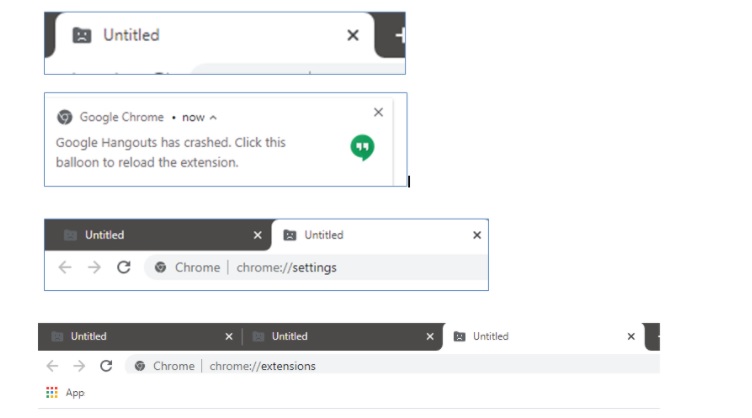
Chromeの問題:
- ブラウザが起動を拒否します。
- 無題のウィンドウ/タブ。
- 拡張機能が突然クラッシュし、「このバルーンをクリックして拡張機能を再読み込みします。
個人的にもクラッシュが発生しましたが、Windowsを再起動した後、Chromeがデバイスで動作し始めました。ただし、Windowsまたはブラウザを再起動するだけでは、すべての構成でChromeのクラッシュに対処することはできません。
このバグは、昨日Googleフォーラムとソーシャルメディアサイト。
「私は同じ問題を抱えており、このスレッドに出くわしたとき、インターネットで1時間解決策を探していました。多分これは広範囲にわたる問題ですか?提案されたすべての解決策を試しましたが、うまくいきませんでした。」ユーザーフォーラムの投稿に書き込みました。
幸いなことに、Googleは問題を認識しているようです。 フォーラム、Google製品の専門家は、この問題は情報の保存に使用される「ユーザーデータディレクトリ」が原因であると報告しました。
Windows10でGoogleChromeがクラッシュするバグを修正する方法
Chromeのクラッシュを防ぐには、次の手順に従います。
- セットアップファイルを再度実行して、GoogleChromeのインストールを修復します。
- 履歴、ブックマーク、パスワードなどについてChromeで同期を有効にします。
- ブラウザを閉じます。
- ファイルエクスプローラーを開きます。
- 移動先:%LOCALAPPDATA%\ Google \ Chrome \ User Data
- バックアップを取った後、「ローカル状態」ファイルを削除します。
Chromeがまだクラッシュする場合は、次の手順を試してください:
- ファイルエクスプローラーを開きます。
- 移動先:%LOCALAPPDATA%\ Google \ Chrome \ User Data
- すべてをバックアップし、コピーを別のドライブに保存します。
- 「ユーザーデータ」フォルダの名前を完全に無関係な名前に変更します。
- Chromeを再起動します。
何も機能しない場合は、3番目の回避策もあります:
- コントロールパネルに移動してGoogleChromeをアンインストールします。
- C:\ Users \ USERNAME \ Appdata \ localにあるGoogleフォルダを削除します
- C:\ Program Files(x86)のGoogleフォルダを削除します
- レジストリエディタを開き、Googleでレジストリアイテムを削除します。
- 「Computer \ HKEY_CURRENT_USER \ SOFTWARE \ Google」と「Computer \ HKEY_LOCAL_MACHINE \ SOFTWARE \ Google」の2つの場所でレジストリキーを探します
- Chromeを再インストールします。
または、Microsoft Edgeに切り替えるか、バグがすでに修正されているChromeのベータビルドを使用することもできます。
安定したチャネルの場合、今後数時間以内にマイナーアップデートで解決されると思われます。